Karte (Map)
Die Karte ist das zentrale Element einer Anwendung. Sie basiert auf OpenLayers und wird als Element in den Kartenbereich im Backend integriert.
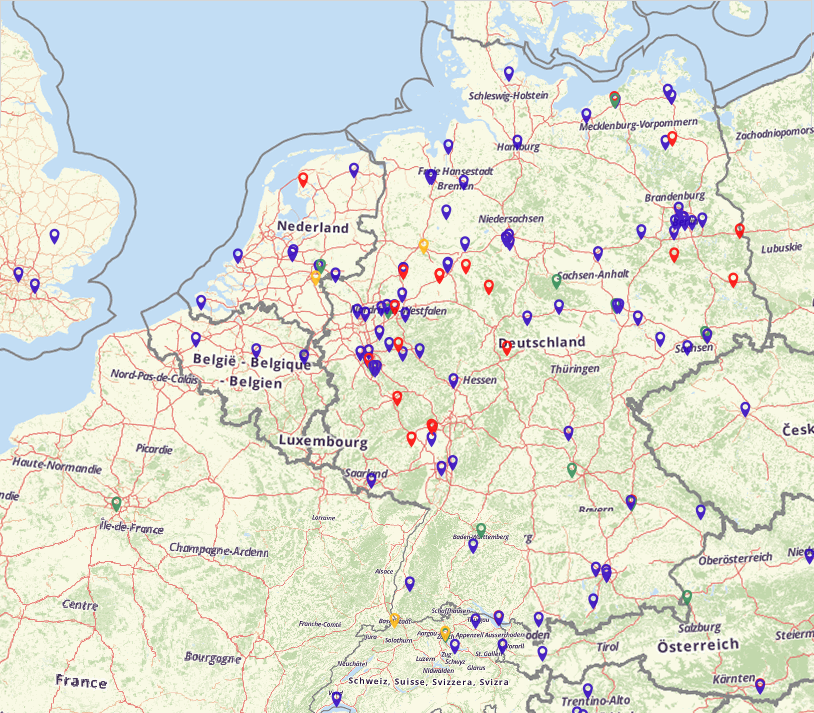
Konfiguration
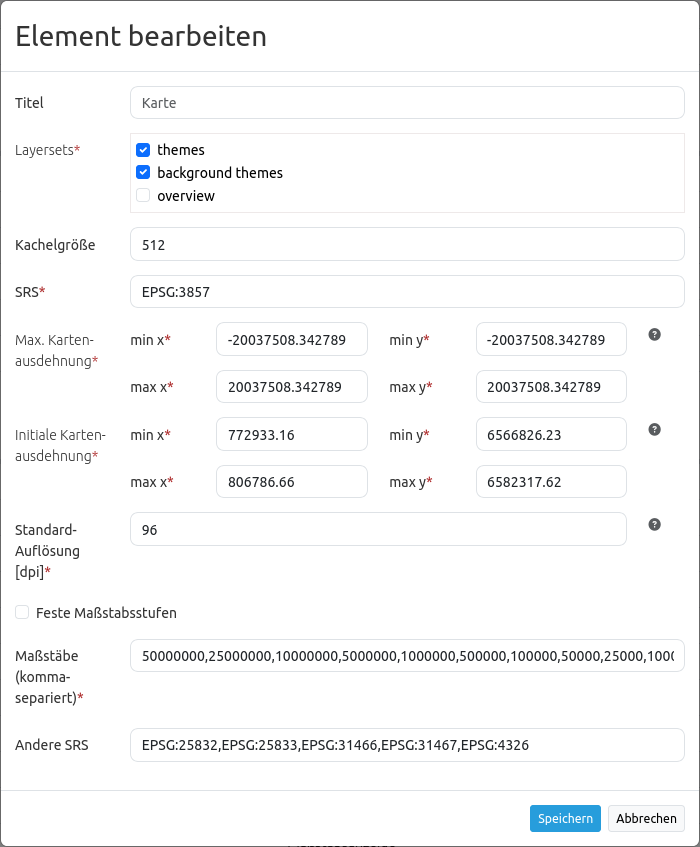
Titel: Titel des Elements. Dieser wird im Layouts-Bereich angezeigt.
Layersets: Wählen Sie ein oder mehrere Layerset aus, die vom Kartenelement dargestellt werden sollen. Dabei kann die Reihenfolge der Layersets via Drag-and-drop verändert werden.
Kachelgröße: Größe der Tiles bei gekachelten Diensten.
SRS: Koordinatenbezugssystem beim Start der Anwendung (“Spatial Reference System”). Zwei Arten der SRS Definition werden unterstützt: EPSG:CODE oder EPSG:CODE|MEIN SRS TITEL. Wird kein eigener SRS-Titel definiert, so wird die Standarddefinition aus der Title-Spalte der Tabelle mb_core_srs verwendet.
Max. Kartenausdehnung: Maximaler Kartenbereich (BBOX mit min/max x/y). Ein Umgebungsrechteck, das den Ausschnitt definiert. Bei Klick auf das Globus-Icon im Navigationswerkzeug (Navigation Toolbar) wird auf die maximale Ausdehnung gezoomt.
Initiale Kartenausdehnung: Bereich der Karte, der beim Starten der Anwendung angezeigt wird (BBOX mit min/max x/y). Ein Umgebungsrechteck, das den Ausschnitt definiert. Bei Klick auf das Haus-Icon im Navigationswerkzeug (Navigation Toolbar) wird auf die initiale Ausdehnung gezoomt.
Standard-Auflösung [dpi]: Die Auflösung passt sich auf Basis dieses Wertes an die Auflösung des verwendeten Gerätes an. Standard: 96 dpi.
Feste Maßstabsstufen: Das Zoom-Verhalten wird hierdurch konfiguriert. Feste Maßstabsstufen verbessern die visuelle Qualität von Diensten, welche nur auf bestimmten Maßstäben zwischengespeichert werden. Ist die Einstellung aktiviert, dann können nur Maßstäbe ausgewählt werden, die auch unter scales im Folgenden definiert sind (Standard: false).
Maßstäbe (csv): Festgelegte Zoomstufen, die durch Drehen des Mausrads oder bei stufenweisem Zoomen für den Maßstab genutzt werden (werden durch Komma getrennt).
Andere SRS: Weitere auswählbare Projektionen unter denen die Karte angezeigt werden kann (werden durch Komma getrennt). Zwei Arten der SRS Definition werden unterstützt: EPSG:CODE oder EPSG:CODE|MEIN SRS TITEL.
Konfigurationsbeispiel
Das Kartenelement (Map) muss unter Layouts im Kartenbereich integriert werden:

In der Karte können alle Instanzen angezeigt werden, welche im Layerset enthalten sind. Im vorliegenden Beispiel wird zwischen der Hauptkarte/main (1) und Übersichtskarte/overview (2) unterschieden.
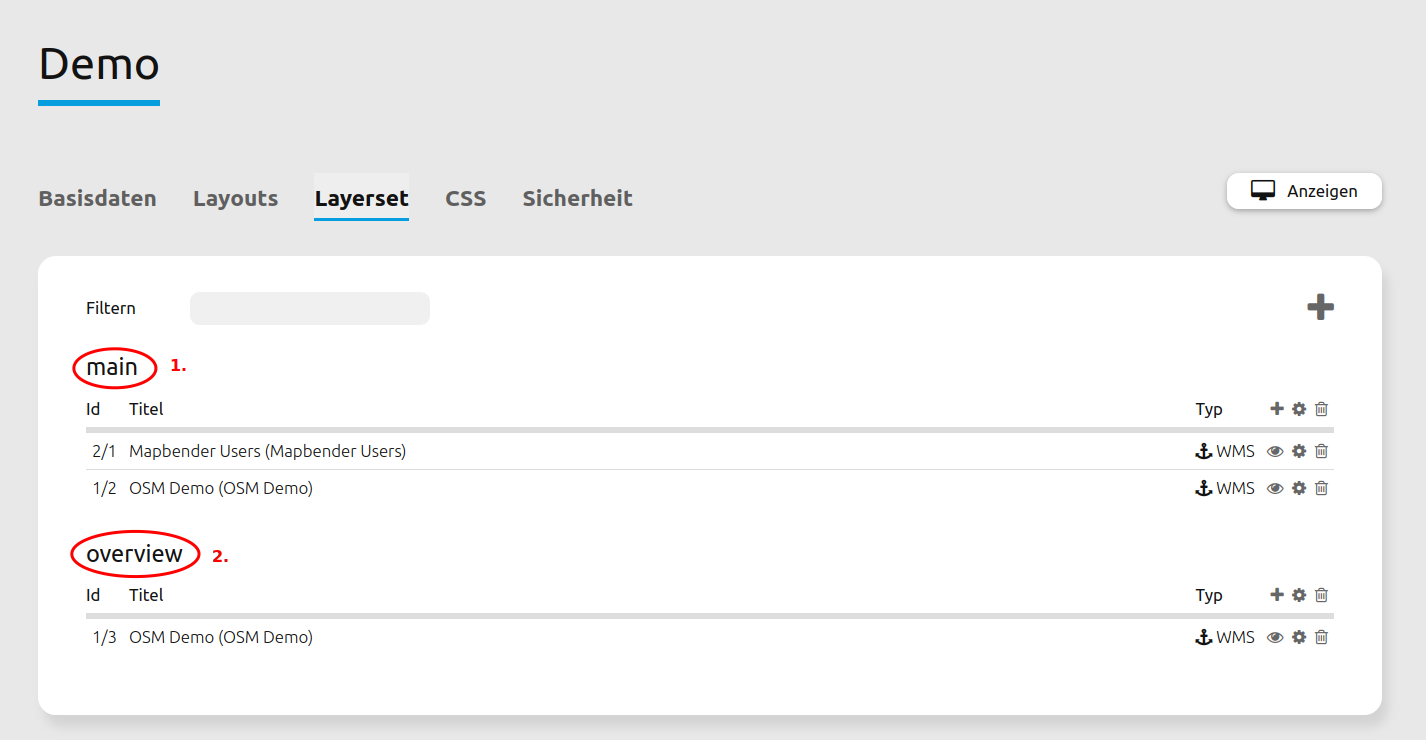
Damit Layersets auch in der Karte angezeigt werden, müssen diese im Kartenelement aktiviert werden. Eine Mehrfachauswahl ist hierbei auch möglich. Layersets, welche nicht ausgewählt wurden, können als Übersichtskarte (Overview) fungieren. Im Beispiel dient main als Haupt- und overview als Übersichtskarte.
Im Feld SRS muss das Koordinatenreferenzsystem eingetragen werden. Im Beispiel ist dies EPSG:3857 bzw. WGS 84/Pseudo-Mercator. Wenn andere Referenzsysteme zur Auswahl stehen sollen, werden diese unter Other SRS angegeben. Im Beispiel umfasst dies: EPSG:25832 (ETRS89/UTM Zone 32N), EPSG:25833 (ETRS89/UTM Zone 33N), EPSG:31466 (DHDN/3-degree Gauss-Krüger Zone 2), EPSG:31467 (DHDN/3-degree Gauss-Krüger Zone 3) und EPSG:4326 (WGS 84).
Weiterhin muss das Feld Max. Kartenausdehnung definiert werden. Dieses gibt den maximalen sichtbaren Kartenbereich an. Alles was außerhalb dieser Angabe liegt, wird in der Anwendung nicht dargestellt. Das Pflichtfeld Initiale Kartenausdehnung wiederum definiert den Startbereich, welcher beim Öffnen der Anwendung zu sehen ist. Im Beispiel wird das Stadtgebiet von Bonn angezeigt.
Die Standard-Auflösung in dpi definiert die Auflösung des verwendeten Geräts; der zugehörige Standardwert von 96 dpi ist über dieses Feld anpassbar. Falls die dargestellte Auflösung der Karte nicht mit der des WMS-Dienstes übereinstimmt, kann eine Veränderung des Werts helfen, um die Karte passend darzustellen.
Note
Hinweis: Die maßstabsabhängige Anzeige funktioniert derzeit nur auf Desktops mit regulärer Auflösung zuverlässig.
Zuletzt definiert Scales (csv) die unterschiedlichen Maßstabsstufen in der Anwendung. Zwischen diesen kann mithilfe des Maßstabsauswahl (Scale selector) oder der Navigationswerkzeug (Navigation Toolbar) navigiert werden. Feste Maßstabsstufen wurden dabei im Beispiel deaktiviert, weshalb auch eine Auswahl anderer Maßstäbe über das Mausrad möglich ist.
YAML-Definition
Diese Vorlage kann genutzt werden, um die Karte in einer YAML-Anwendung einzubinden.
layerset: null # Definiert und verweist auf ein Layerset
srs: "EPSG:4326" # Koordinatenbezugssystem. Zwei Arten der SRS Definition werden unterstützt:
- "EPSG:CODE" oder
- "EPSG:CODE|MEIN SRS TITEL"
extents:
max: [0, 40, 20, 60]
start: [5, 45, 15, 55] # Kartenbereich (extent)
scales: "25000000,10000000,5000000,1000000,500000" # eine CSV-Liste für den Maßstab
otherSrs:
- EPSG:31466
- EPSG:31467
- EPSG:25832 # andere Koordinatenbezugssystem. Zwei Arten der SRS Definition werden unterstützt:
- ["EPSG:CODE","EPSG:CODE"] or
- ["EPSG:CODE|MEIN SRS TITEL","EPSG:CODE|MEIN SRS TITEL"]
tileSize: 256 # Kachelgröße
Kontrolle über URL-Parameter
Ebenen aktivieren
Mapbender ermöglicht über den URL-Parameter visiblelayers die Möglichkeit, Layer unabhängig von ihrer Backend-Konfiguration beim Start einer Anwendung zu aktivieren. Hierbei kann die Aktivierung entweder via ID oder Name erfolgen:
ID: <InstanceID>/<InstanceLayerID>
Name: <RootLayerName>/<LayerName>
InstanceID/InstanceLayerID: Auf diese Weise werden die anwendungsspezifischen Werte von InstanceID und InstanceLayerID übergeben:
?visiblelayers=<InstanceID>/<InstanceLayerID>
RootLayerName/LayerName: Auf diese Weise werden Ebenen entlang der Kombination aus RootLayer- und Layernamen als Parameter übergeben:
?visiblelayers=<RootLayerName>/<LayerName>
Hint
Bitte beachten Sie, dass sich die IDs nach jedem Dienst-Update ändern. Die Übergabe des Names ist daher ggf. die konstantere Lösung.
Um weitere Layereigenschaften anzuzeigen, gibt es im Layerset-Reiter bei der Instanz-Konfiguration neben jedem Layer ein Icon mit drei Punkten. Klicken Sie auf das Icon, damit ein Informationsfenster erscheint:
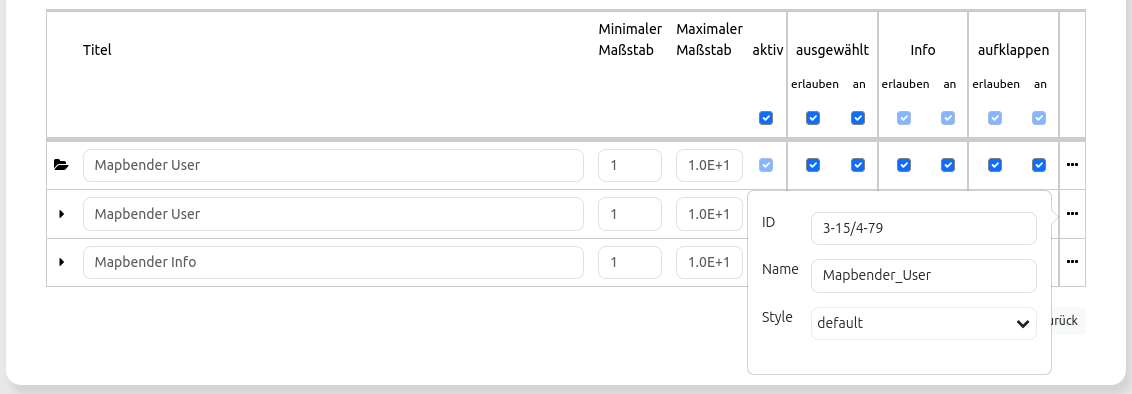
ID: Der erste Wert im oberen Textfeld nennt die interne SourceID und die SourceLayerID (3-15). Der zweite Wert im oberen Textfeld nennt die InstanceID und die InstanceLayerID (4-79).
Name: Im zweiten Textfeld steht der LayerName. Dabei wird in der ersten Zeile der RootLayerName ausgegeben.
Style: Im dritten Dropdownfeld können Stylingalternativen ausgewählt werden, sofern verfügbar.
Nutzen Sie für eine ID-Übergabe die zweite Wertkombination nach dem Schrägstrich für den visiblelayers-Parameter in der URL.
Trennen Sie die beiden Werte mit einem Schrägstrich (anstelle des Bindestrichs):
Zum Beispiel: https://localhost/mapbender/application/myapp?visiblelayers=4/79
Zwei oder mehr nicht-sichtbare Layer können kommasepariert übergeben werden. Fügen Sie dazu die jeweiligen Attributwerte nach demselben Schema ein:
Zum Beispiel: https://localhost/mapbender/application/myapp?visiblelayers=4/79,1/42
Auch Kombinationen aus Namen und ID-Werten sind möglich:
https://localhost/mapbender/application/myapp?visiblelayers=Mapbender/Mapbender_Names,Mapbender/Mapbender_User,39/149
POI übergeben
Sie können beim Aufruf mit der URL Koordinaten übergeben. Die damit verknüpfte Position wird anschießend auf der Karte mithilfe eines (optional beschriftbaren) POI markiert.
Jeder POI verfügt dabei über die folgenden Parameter:
Punkt (point): Koordinate, die Werte werden mit Komma getrennt (Pflichtfeld),
Beschriftung (label): Beschriftung, die angezeigt werden soll (optional),
Maßstab (scale): Maßstab, in dem der Punkt angezeigt werden soll (optional).
Format für die Übergabe eines Punktes:
?poi[point]=368777,5619411&poi[label]=Rheinaue&poi[scale]=10000
Rechteck (BBOX) übergeben
Es kann ein Rechteck (BBOX) beim Start übergeben werden. Es wird dann auf dieses Rechteck gezoomt. Der Aufruf sieht wie folgt aus:
?bbox=364286,5622263,365979,5622806
Maßstab übergeben
Es kann der gewünschte Maßstab aus der Liste der verfügbaren Maßstäbe übergeben werden.
?scale=1000
SRS (Projektion) übergeben
Es kann eine gewünschte Projektion für den Start der Anwendung übergeben werden.
?srs=EPSG:4326
Anwendung über Koordinate zentrieren
Es kann eine Koordinate beim Start übergeben werden, die in der Anwendung zentriert werden soll.
?center=364286,5622263
Weitere Startparameter
Die Elemente WMS Loader und WMC Loader stellen ebenfalls Parameter zur Verfügung, die beim Start einer Anwendung übergeben werden können. Schauen Sie sich für nähere Informationen die Dokumentation dieser Elemente an.